Punto en ArcGIS: Aprende cómo añadirlo con facilidad
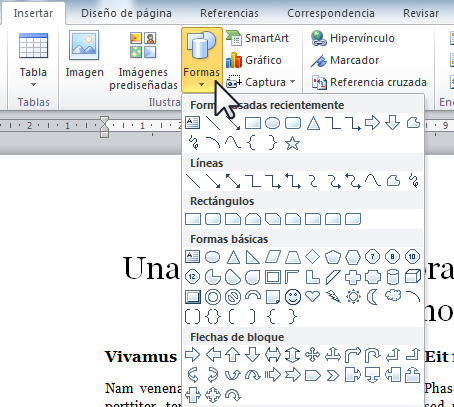
Los puntos son una de las entidades más básicas y fundamentales en los sistemas de información geográfica (SIG), como ArcGIS. Estos puntos representan ubicaciones geográficas precisas y son utilizados para mostrar datos geográficos en un mapa. Añadir puntos a un mapa es una tarea esencial para cualquier usuario de ArcGIS, ya sea un geógrafo, topógrafo, urbanista o cualquier persona interesada en el análisis espacial.
Te explicaré de manera detallada y paso a paso cómo añadir puntos en ArcGIS. Desde cómo crear una capa de punto en el mapa, hasta cómo añadir atributos y simbología a tus puntos. Además, te daré algunos consejos y trucos útiles para facilitar el proceso y obtener resultados profesionales. Así que si estás interesado en aprender cómo representar tus datos geográficos en forma de puntos en ArcGIS, ¡sigue leyendo!
- Qué es un punto en ArcGIS y para qué se utiliza
- Cuáles son las diferentes formas de añadir un punto en ArcGIS
- Cuál es la manera más sencilla de añadir puntos en ArcGIS
- Existen atajos o métodos abreviados de teclado para agregar puntos en ArcGIS
- Cómo se puede importar una lista de coordenadas para crear puntos en ArcGIS
- Cuál es la precisión de los puntos creados en ArcGIS
- Es posible editar o mover un punto después de haberlo añadido en ArcGIS
- Hay alguna manera de añadir automáticamente puntos en una ubicación determinada en ArcGIS
- Cuáles son las opciones de simbología disponibles para representar los puntos en ArcGIS
- Es posible añadir atributos o información adicional a los puntos en ArcGIS
- Preguntas frecuentes (FAQ)
Qué es un punto en ArcGIS y para qué se utiliza
Un punto en ArcGIS es una de las geometrías básicas que se pueden utilizar para representar características específicas en un mapa. Se utiliza para marcar ubicaciones geográficas precisas en un espacio bidimensional. Los puntos son muy útiles para mostrar lugares de interés, como ciudades, monumentos o incidentes geográficos.
En ArcGIS, los puntos se pueden utilizar en combinación con otras capas, como líneas y polígonos, para crear mapas más detallados y completos. Además, los puntos pueden contener información adicional, como atributos geográficos, que brindan más contextualización a los datos representados en un mapa.
Para añadir un punto en ArcGIS, hay varias opciones disponibles. Puedes utilizar la herramienta de dibujo para crear un punto manualmente en el mapa, o importar puntos desde fuentes de datos externas. También es posible generar puntos automáticamente a partir de coordenadas geográficas específicas.
Los puntos en ArcGIS son elementos esenciales para representar ubicaciones precisas en un mapa y brindar información adicional sobre los datos geográficos. Aprender cómo añadir puntos de manera efectiva te permitirá crear mapas más informativos y visualmente atractivos.
Cuáles son las diferentes formas de añadir un punto en ArcGIS
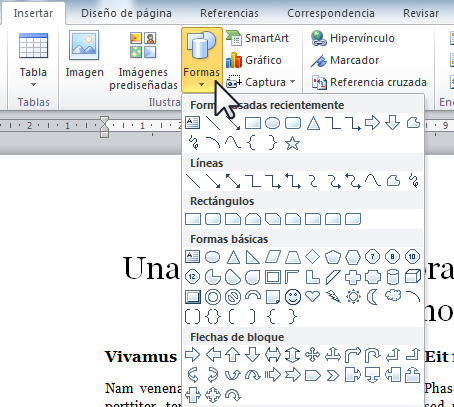
ArcGIS es una plataforma de software ampliamente utilizada en el campo de la cartografía y el análisis espacial. Una de las funcionalidades básicas que ofrece es la capacidad de agregar puntos a un mapa. A continuación, presentaremos las diferentes formas disponibles para añadir un punto en ArcGIS.
1. Añadir un punto manualmente
La forma más básica de agregar un punto en ArcGIS es hacerlo manualmente. Esto implica seleccionar la herramienta "Crear elemento" en la barra de herramientas y luego hacer clic en el lugar deseado en el mapa. A continuación, se abrirá un cuadro de diálogo donde se pueden ingresar los atributos del punto, como su nombre o descripción.
2. Importar un punto desde un archivo
Otra forma común de agregar puntos en ArcGIS es importarlos desde un archivo. Esto puede hacerse utilizando un formato de archivo compatible, como un archivo CSV o una hoja de cálculo de Excel. Para hacerlo, se selecciona la opción de importación en la barra de herramientas y se sigue el asistente para seleccionar el archivo y asignar los campos correspondientes.
3. Añadir un punto mediante coordenadas
Si se conocen las coordenadas exactas del punto que se desea agregar, se puede utilizar la opción de añadir un punto mediante coordenadas. Esto implica ingresar las coordenadas manualmente en el cuadro de diálogo correspondiente y luego hacer clic en "Agregar" para colocar el punto en el mapa en la ubicación especificada.
4. Utilizar una fuente de datos externa
En algunos casos, es posible que se desee agregar puntos utilizando una fuente de datos externa, como un servicio de geocodificación o una base de datos en línea. ArcGIS permite conectar con estas fuentes de datos y agregar puntos directamente desde ellas. Esto brinda la ventaja de contar con información actualizada y precisa para los puntos agregados.
5. Generar puntos aleatorios
Para fines de visualización o análisis, puede ser útil generar puntos aleatorios en un área determinada. ArcGIS ofrece herramientas que permiten generar puntos en función de criterios específicos, como una densidad de puntos deseada o un área de interés definida. Esto es especialmente útil en situaciones en las que se necesite simular datos o crear distribuciones de puntos ficticias.
Resumen
ArcGIS ofrece varias formas de añadir puntos a un mapa. Desde agregarlos manualmente hasta importarlos desde un archivo o utilizar fuentes de datos externas, las opciones son diversas y se adaptan a diferentes necesidades y casos de uso. Ya sea que estés creando un mapa para visualización o análisis, ArcGIS te brinda las herramientas necesarias para agregar puntos de manera rápida y sencilla.
Cuál es la manera más sencilla de añadir puntos en ArcGIS
ArcGIS es una herramienta muy poderosa para el manejo de datos geoespaciales. Añadir puntos a tus mapas es una tarea común, pero puede resultar confusa para aquellos que son nuevos en el software. Afortunadamente, hay varias formas sencillas de hacerlo.
Añadir puntos utilizando la barra de herramientas de edición
Una forma sencilla de añadir puntos en ArcGIS es utilizando la barra de herramientas de edición. Primero, asegúrate de tener activada la capa en la que deseas añadir los puntos. Luego, selecciona la herramienta de punto en la barra de herramientas de edición. Haz clic en el lugar donde deseas añadir el punto y aparecerá una nueva entidad en tu capa.
Añadir puntos importando un archivo de coordenadas
Otra forma de añadir puntos en ArcGIS es importando un archivo de coordenadas. Esto es útil si ya tienes un archivo con las coordenadas de los puntos que deseas añadir. Para hacer esto, ve al menú "Archivo" y selecciona "Importar". Luego, elige el tipo de archivo de coordenadas que deseas importar y sigue las instrucciones.
Añadir puntos utilizando código
Si eres más avanzado en el manejo de ArcGIS, también puedes añadir puntos utilizando código. ArcGIS soporta varios lenguajes de programación, como Python y VBScript. Puedes utilizar la API de ArcGIS para escribir scripts que añadan puntos a tus mapas automáticamente. Esto es útil si necesitas añadir una gran cantidad de puntos o si quieres automatizar el proceso de añadir puntos.
Añadir puntos utilizando el asistente de puntos
Si ninguna de las opciones anteriores te resulta conveniente, ArcGIS también cuenta con un asistente de puntos que te guiará paso a paso en el proceso de añadir puntos. Para acceder a este asistente, ve al menú "Insertar" y selecciona "Punto". Luego, simplemente sigue las instrucciones del asistente para añadir tus puntos.
Añadir puntos en ArcGIS puede ser muy sencillo si conoces las herramientas adecuadas. Ya sea utilizando la barra de herramientas de edición, importando un archivo de coordenadas, escribiendo código o utilizando el asistente de puntos, encontrarás una manera que se ajuste a tus necesidades y nivel de experiencia.
Existen atajos o métodos abreviados de teclado para agregar puntos en ArcGIS
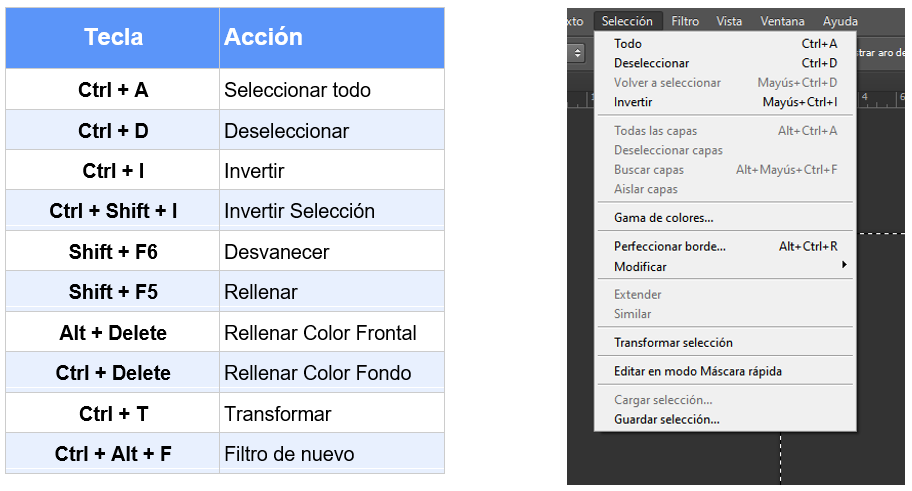
En ArcGIS, hay diferentes formas de agregar puntos a tus mapas. Una de ellas es utilizando atajos o métodos abreviados de teclado, lo cual te permite ahorrar tiempo y aumentar la eficiencia en el proceso de creación de puntos.
Para añadir puntos utilizando atajos de teclado en ArcGIS, simplemente debes seleccionar la herramienta de edición de puntos y utilizar la combinación de teclas correspondiente. Por ejemplo, puedes presionar la tecla "P" para seleccionar la herramienta de edición de puntos y mantener presionada la tecla "Ctrl" mientras haces clic en el lugar donde deseas colocar el punto.
Esta opción es especialmente útil cuando necesitas agregar múltiples puntos de manera rápida. Al utilizar los atajos de teclado, puedes agilizar el proceso de creación de puntos y concentrarte en otros aspectos importantes de tu proyecto.
Además de los atajos de teclado, también puedes agregar puntos utilizando el menú contextual de ArcGIS. Para ello, simplemente debes hacer clic derecho en el lugar donde deseas colocar el punto y seleccionar la opción "Agregar punto" o "Insertar punto" del menú desplegable.
Una vez seleccionada la opción correspondiente, se abrirá una ventana emergente donde podrás ingresar los atributos del punto, como su nombre, descripción o cualquier otro dato relevante. Luego de completar los campos necesarios, simplemente haz clic en "Aceptar" o presiona la tecla "Enter" para agregar el punto a tu mapa.
Agregar puntos en ArcGIS es una tarea sencilla y puedes hacerlo utilizando atajos de teclado o el menú contextual. Estas opciones te permiten añadir puntos de manera rápida y eficiente, ahorrando tiempo y facilitando el proceso de creación de tus mapas.
Cómo se puede importar una lista de coordenadas para crear puntos en ArcGIS
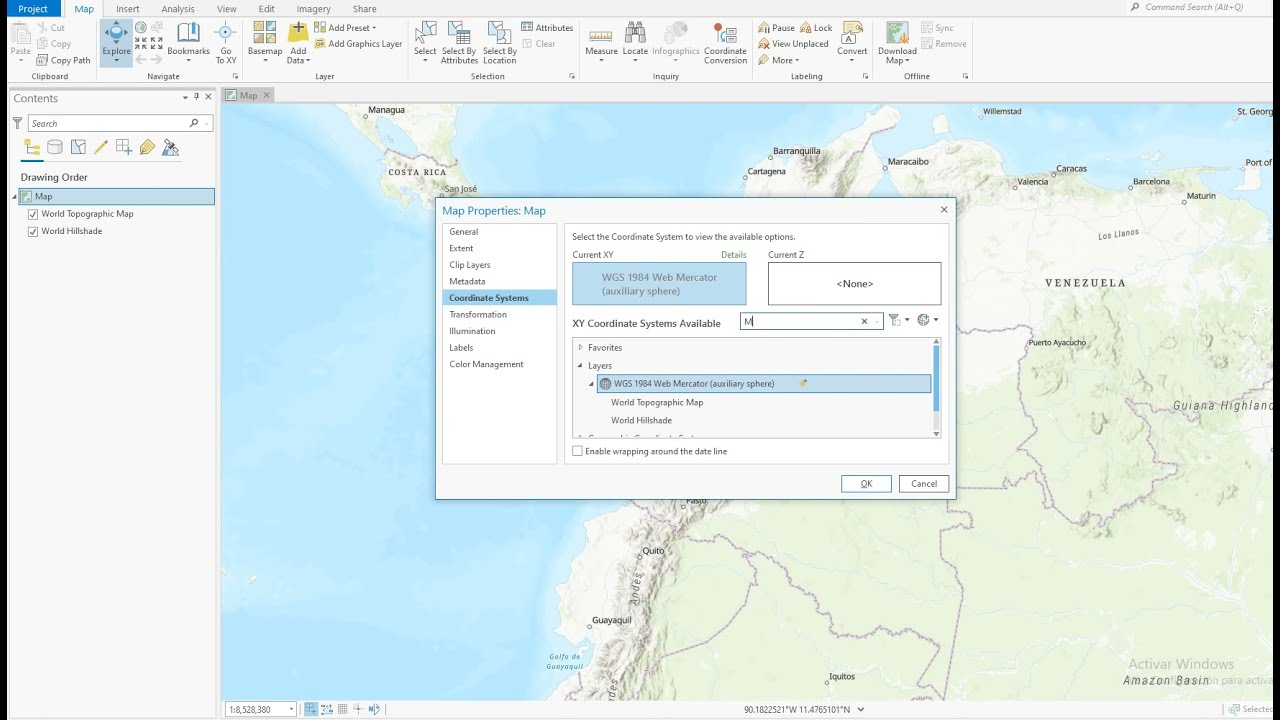
En ArcGIS, agregar puntos utilizando coordenadas puede ser una tarea rápida y sencilla. Para importar una lista de coordenadas y crear puntos, simplemente sigue estos pasos:
Paso 1: Preparar la lista de coordenadas
Antes de importar las coordenadas, asegúrate de tener una lista preparada en un formato adecuado. Puedes usar un archivo de texto, una hoja de cálculo o incluso un archivo CSV. Cada coordenada debe estar en una línea separada y seguir un formato específico, como el sistema de coordenadas geográficas (latitud, longitud) o el sistema de coordenadas proyectadas.
Paso 2: Abrir ArcMap
Una vez que tu lista de coordenadas esté lista, abre ArcMap en tu computadora. Este programa te permitirá importar y crear puntos utilizando las coordenadas proporcionadas.
Paso 3: Crear una capa de punto
Antes de importar las coordenadas, deberás crear una capa de punto en ArcMap. Puedes hacer esto seleccionando la opción "Crear capa" en la barra de herramientas y luego seleccionando "Capa de punto". Esto te permitirá asignar un nombre y definir las propiedades básicas de la capa.
Paso 4: Importar las coordenadas
Una vez que hayas creado la capa de punto, selecciona la opción "Importar coordenadas" en la barra de herramientas. Esto abrirá una ventana donde podrás seleccionar el archivo que contiene la lista de coordenadas que deseas importar las coordenadas. Selecciona el archivo y haz clic en "Abrir" para importar las coordenadas.
Paso 5: Configurar las propiedades
Después de importar las coordenadas, ArcMap te mostrará una ventana de configuración para especificar cómo deseas que se muestren los puntos creados. Puedes seleccionar el símbolo, el tamaño y otros atributos visuales para personalizar la apariencia de los puntos.
Paso 6: Finalizar la importación
Una vez que hayas configurado las propiedades de los puntos, haz clic en "Aceptar" para finalizar la importación. ArcMap creará los puntos utilizando las coordenadas proporcionadas y los mostrará en la capa de punto que creaste anteriormente.
A partir de este punto, podrás trabajar con los puntos creados en ArcMap, realizar análisis espaciales, agregar más atributos y mucho más. Importar una lista de coordenadas para crear puntos en ArcGIS puede ahorrarte tiempo y facilitar la visualización de datos geográficos. ¡Anímate a probarlo y descubre todas las posibilidades que ofrece ArcGIS!
Cuál es la precisión de los puntos creados en ArcGIS
La precisión de los puntos creados en ArcGIS es un tema importante a tener en cuenta al trabajar con esta herramienta de SIG (Sistema de Información Geográfica). La precisión se refiere a cuán cerca está la ubicación del punto en relación con su ubicación real en el mundo físico.
En ArcGIS, la precisión de los puntos se puede afectar por diferentes factores. Uno de ellos es el tipo de fuente de datos utilizada para crear los puntos. Por ejemplo, si se utilizan datos de GPS de alta calidad, la precisión de los puntos será mayor que si se utilizan datos de una fuente menos precisa.
Otro factor que puede afectar la precisión de los puntos en ArcGIS es la escala del mapa. Cuanto más alejado se esté del nivel de escala original de los datos, mayor será la probabilidad de que se produzcan errores de precisión en la representación de los puntos.
Además, la precisión de los puntos en ArcGIS también puede verse afectada por las técnicas de digitalización utilizadas. Si los puntos se digitalizan de manera precisa y cuidadosa, la precisión será mayor que si se digitalizan de manera rápida y sin atención a los detalles.
La precisión de los puntos en ArcGIS es un aspecto crítico a tener en cuenta al trabajar con datos geoespaciales. Es importante utilizar fuentes de datos precisas, considerar la escala del mapa y utilizar técnicas de digitalización precisas para garantizar una representación adecuada de los puntos en ArcGIS.
Es posible editar o mover un punto después de haberlo añadido en ArcGIS
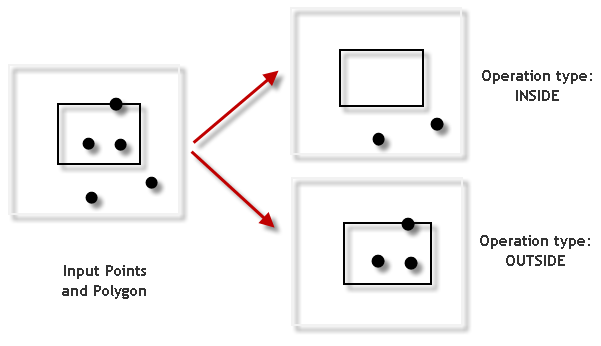
Una vez que has añadido un punto en ArcGIS, es posible que necesites editar o moverlo posteriormente. Puedes hacerlo fácilmente utilizando las herramientas de edición disponibles en ArcGIS.
Para editar un punto en ArcGIS, simplemente selecciona la capa que contiene el punto y activa la herramienta de edición. A continuación, haz clic en el punto que deseas editar y podrás acceder a sus atributos y realizar los cambios necesarios.
Si necesitas mover un punto a una ubicación diferente en ArcGIS, selecciona la capa que contiene el punto y habilita la herramienta de edición. Luego, selecciona el punto y arrástralo a la nueva ubicación deseada en el mapa. Una vez que lo hayas movido, asegúrate de guardar los cambios para que se reflejen en tu proyecto de ArcGIS.
Editar o mover un punto en ArcGIS es bastante sencillo. Solo necesitas seleccionar la capa que contiene el punto, activar la herramienta de edición y realizar los cambios necesarios. Recuerda siempre guardar tus modificaciones para asegurarte de que se apliquen correctamente.
Hay alguna manera de añadir automáticamente puntos en una ubicación determinada en ArcGIS
Sí, en ArcGIS tienes la opción de añadir puntos automáticamente en una ubicación específica. Esto puede ser muy útil cuando necesitas marcar lugares de interés o puntos de referencia en un mapa. Para hacer esto, simplemente sigue estos pasos:
Paso 1: Abre tu proyecto en ArcGIS
Lo primero que debes hacer es abrir tu proyecto en ArcGIS. Si aún no lo tienes, asegúrate de crear uno nuevo y luego ábrelo en el programa.
Paso 2: Selecciona la capa donde deseas añadir los puntos
A continuación, selecciona la capa en la que deseas añadir los puntos. Puede ser una capa existente o puedes crear una nueva capa para este propósito específico.
Paso 3: Haz clic en la herramienta "Agregar Punto"
Una vez que hayas seleccionado la capa, busca en la barra de herramientas la opción "Agregar Punto" y haz clic en ella. Esto abrirá una ventana emergente con varias opciones.
Paso 4: Define la ubicación del punto
En la ventana emergente, tendrás la opción de definir la ubicación del punto. Puedes hacerlo de varias maneras: ingresando coordenadas manualmente, utilizando una función de búsqueda o seleccionando un punto en el mapa.
Paso 5: Personaliza los atributos del punto (opcional)
Si deseas personalizar los atributos del punto, como su nombre o descripción, tienes la opción de hacerlo en esta etapa. Simplemente completa los campos correspondientes en la ventana emergente.
Paso 6: Guarda tu punto
Finalmente, una vez que hayas definido la ubicación del punto y personalizado sus atributos, puedes guardar el punto haciendo clic en el botón de guardar. El punto se añadirá automáticamente a la capa seleccionada en la ubicación especificada.
Ahora que sabes cómo añadir puntos automáticamente en ArcGIS, puedes utilizar esta función para mejorar tus proyectos y mapas. ¡Experimenta con diferentes ubicaciones y atributos para crear visualizaciones impactantes!
Cuáles son las opciones de simbología disponibles para representar los puntos en ArcGIS
En ArcGIS, tienes diversas opciones de simbología disponibles para representar los puntos en tus mapas. Puedes elegir entre una amplia gama de símbolos predefinidos, que van desde puntos simples hasta símbolos más complejos y personalizados.
Además de los símbolos predefinidos, también puedes utilizar imágenes como símbolos para representar tus puntos. Esta opción te brinda la posibilidad de personalizar aún más la apariencia de tus puntos en el mapa, ya que puedes utilizar cualquier imagen en formato PNG, JPEG o GIF como símbolo.
Otra opción para representar puntos en ArcGIS es mediante la utilización de símbolos de carácter. Estos símbolos son representados por caracteres alfanuméricos y te permiten crear puntos con símbolos más complejos utilizando diferentes combinaciones de caracteres.
Cómo añadir un punto en ArcGIS utilizando los símbolos predefinidos
Para añadir un punto utilizando los símbolos predefinidos en ArcGIS, simplemente debes seguir los siguientes pasos:
- Abre el proyecto en ArcGIS y ve a la ventana de contenido.
- Selecciona la capa en la que deseas añadir el punto.
- Haz clic derecho sobre la capa y selecciona "Propiedades".
- En la pestaña "Simbología", selecciona la opción de "Punto" en el menú desplegable.
- En la sección de "Símbolo", elige el símbolo predefinido que desees utilizar.
- Ajusta los parámetros de tamaño, color y estilo según tus preferencias.
- Haz clic en "Aceptar" para aplicar los cambios y añadir el punto a la capa.
Cómo añadir un punto en ArcGIS utilizando una imagen como símbolo
Si deseas utilizar una imagen como símbolo para representar tus puntos en ArcGIS, debes seguir los siguientes pasos:
- Abre el proyecto en ArcGIS y ve a la ventana de contenido.
- Selecciona la capa en la que deseas añadir el punto.
- Haz clic derecho sobre la capa y selecciona "Propiedades".
- En la pestaña "Simbología", selecciona la opción de "Punto" en el menú desplegable.
- En la sección de "Símbolo", haz clic en el botón de "Imagen" y selecciona la imagen que deseas utilizar.
- Ajusta los parámetros de tamaño y posición de la imagen según tus preferencias.
- Haz clic en "Aceptar" para aplicar los cambios y añadir el punto a la capa.
Cómo añadir un punto en ArcGIS utilizando símbolos de carácter
Si deseas utilizar símbolos de carácter para representar tus puntos en ArcGIS, sigue estos pasos:
- Abre el proyecto en ArcGIS y ve a la ventana de contenido.
- Selecciona la capa en la que deseas añadir el punto.
- Haz clic derecho sobre la capa y selecciona "Propiedades".
- En la pestaña "Simbología", selecciona la opción de "Punto" en el menú desplegable.
- En la sección de "Símbolo", haz clic en el botón de "Símbolos de carácter" y elige el símbolo que desees utilizar.
- Ajusta los parámetros de tamaño, color y estilo según tus preferencias.
- Haz clic en "Aceptar" para aplicar los cambios y añadir el punto a la capa.
Con estas opciones de simbología disponibles en ArcGIS, puedes añadir y personalizar fácilmente puntos en tus mapas, permitiéndote representar distintos elementos de interés de una manera clara y visualmente atractiva.
Es posible añadir atributos o información adicional a los puntos en ArcGIS
Cuando trabajas con puntos en ArcGIS, a menudo es necesario añadir atributos o información adicional para que los datos sean más completos y útiles. Afortunadamente, ArcGIS ofrece herramientas y funciones que facilitan la tarea de añadir estos atributos a los puntos.
Para añadir atributos a un punto en ArcGIS, podemos utilizar diversas opciones. Una de ellas es utilizar la herramienta de edición de atributos, que permite modificar los atributos de los puntos existentes. Para ello, simplemente seleccionamos el punto que queremos editar, abrimos la tabla de atributos y realizamos las modificaciones necesarias.
Otra opción para añadir atributos a los puntos en ArcGIS es mediante la creación de un nuevo campo en la tabla de atributos. Esto nos permite añadir información adicional a los puntos, como nombres, descripciones o cualquier otro dato relevante. Para ello, debemos ir a la tabla de atributos, hacer clic derecho sobre el encabezado de la columna y seleccionar la opción "Agregar campo". A continuación, asignamos un nombre al campo y definimos su tipo de datos.
Utilizando el editor de atributos
El editor de atributos de ArcGIS es una herramienta muy útil para añadir atributos a los puntos de manera sencilla y rápida. Para empezar a utilizarlo, debemos seleccionar la capa que contiene los puntos y abrir la tabla de atributos. A continuación, hacemos clic en el botón "Iniciar edición" para habilitar la edición de los atributos.
Una vez que hemos habilitado la edición, podemos agregar nuevos puntos o editar los existentes. Para añadir un nuevo punto, simplemente hacemos clic en el botón "Agregar punto" y seleccionamos la ubicación en la que queremos colocarlo en el mapa. A continuación, se abrirá una ventana en la que podemos ingresar los atributos correspondientes al punto.
Si deseamos editar un punto existente, simplemente seleccionamos el punto en la tabla de atributos o en el mapa y realizamos las modificaciones necesarias. Podemos cambiar los valores de los atributos existentes, agregar nuevos atributos o eliminar los que ya no son relevantes.
Creando un nuevo campo en la tabla de atributos
En algunos casos, puede ser necesario añadir un nuevo campo en la tabla de atributos para almacenar información adicional de los puntos. Para hacer esto en ArcGIS, seguimos los siguientes pasos:
- Seleccionamos la capa que contiene los puntos y abrimos la tabla de atributos.
- Hacemos clic derecho sobre el encabezado de la columna y seleccionamos la opción "Agregar campo".
- En la ventana que se abre, ingresamos el nombre del campo y seleccionamos su tipo de datos. Podemos elegir entre opciones como texto, número, fecha, entre otros.
- Hacemos clic en "Aceptar" para agregar el campo a la tabla de atributos.
Una vez creado el campo, podemos ingresar los valores correspondientes a cada punto. Para ello, simplemente seleccionamos el punto en la tabla de atributos y escribimos el valor en el campo correspondiente.
Añadir atributos a los puntos en ArcGIS es una tarea sencilla y flexible gracias a las herramientas y funciones que el software ofrece. Ya sea utilizando el editor de atributos o creando nuevos campos en la tabla de atributos, podemos enriquecer nuestros datos y hacerlos más completos y útiles para nuestros análisis y visualizaciones.
Preguntas frecuentes (FAQ)
1. ¿Cómo puedo añadir un punto en ArcGIS?
Para añadir un punto en ArcGIS, simplemente selecciona la herramienta de "Crear punto" en la barra de herramientas y haz clic en el lugar donde deseas añadirlo en el mapa.
2. ¿Puedo personalizar el aspecto del punto que añado en ArcGIS?
Sí, ArcGIS te permite personalizar el aspecto de los puntos que añades. Puedes cambiar el color, el símbolo y el tamaño del punto según tus preferencias.
3. ¿Puedo añadir información adicional a un punto en ArcGIS?
Sí, puedes añadir información adicional a un punto en ArcGIS utilizando atributos. Puedes asignar valores a diferentes campos, como nombre, dirección o categoría, para enriquecer la información asociada al punto.
4. ¿Puedo añadir múltiples puntos en ArcGIS al mismo tiempo?
Sí, ArcGIS te permite añadir múltiples puntos al mismo tiempo utilizando la herramienta de "Crear múltiples puntos". Solo necesitas seleccionar la ubicación de cada punto en el mapa y ArcGIS los añadirá automáticamente.
5. ¿Puedo añadir puntos en ArcGIS a partir de coordenadas específicas?
Sí, puedes añadir puntos en ArcGIS a partir de coordenadas específicas utilizando la herramienta de "Crear punto a partir de coordenadas". Solo debes ingresar las coordenadas en el formato correcto y ArcGIS colocará el punto en la ubicación deseada.
Deja una respuesta

Entradas relacionadas